Robotinstelling
De indeling van het instelscherm van de robot is als volgt:
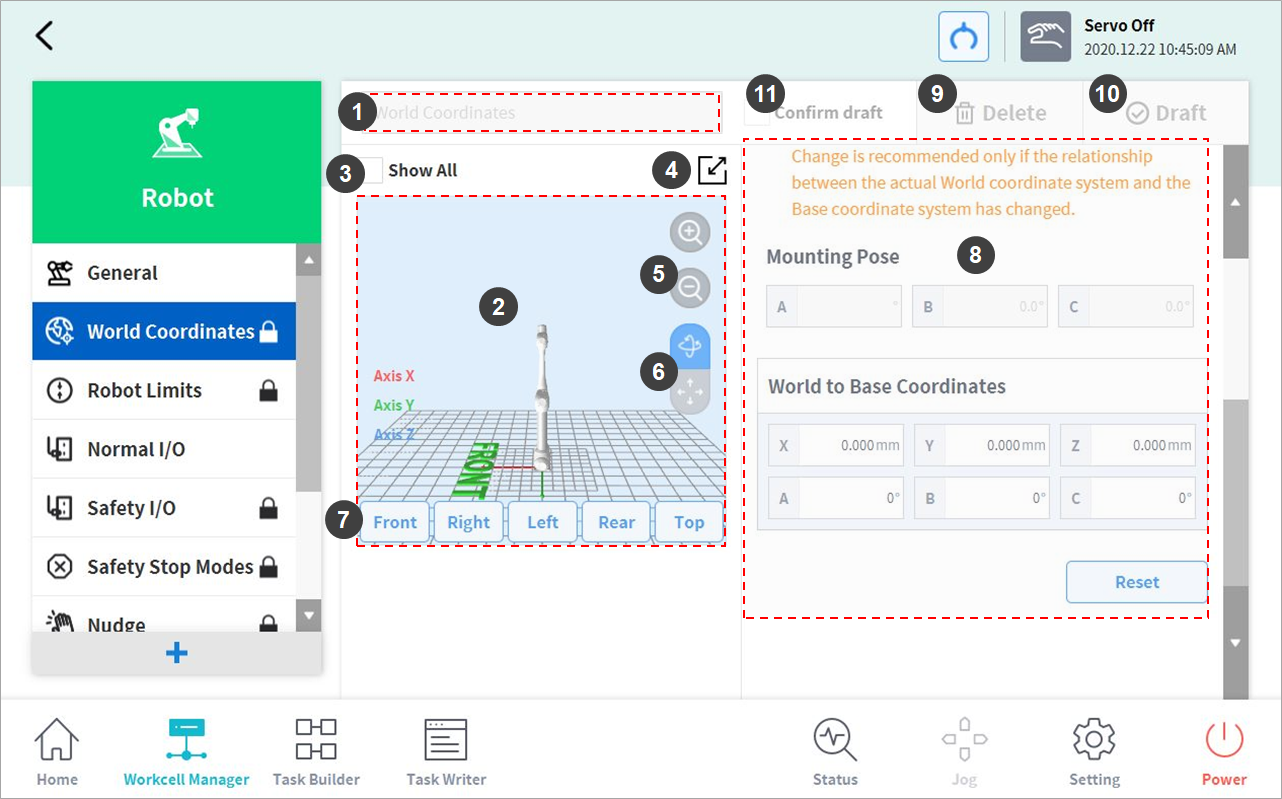
Nr. | Item | Omschrijving |
1 | Enter Workcell Name | Voer de naam van de werkcel in. |
2 | Simulation Screen | Toont een simulatie van de werkruimte van de werkcel. |
3 | View All | Alle andere geregistreerde werkcellen worden weergegeven. Door alle selectievakjes aan te vinken wordt de functie Alles weergeven ingeschakeld. Door het uitschakelen van de selectievakjes wordt de functie uitgeschakeld. |
4 | Change to Full Screen ( | Het simulatiescherm wordt weergegeven als een volledig scherm. Tik op de knop minimaliseren ( |
5 | Zoom In ( | Inzoomen of uitzoomen op het simulatiescherm. |
6 | Rotate ( | Het simulatiescherm draaien of verplaatsen. Tik op de knop en sleep of tik op het scherm om het te bedienen. |
7 | Simulator Direction Setting | Stelt de richting van de simulator in. De simulatie wordt weergegeven vanuit de gekozen richting. |
8 | Workspace | Toont de werkruimte van de werkcel. |
9 | Delete | Hiermee verwijdert u de huidige werkcel. |
10 | Draft Confirm | Concept: Hiermee slaat u de werkruimte-instellingen van werkcel tijdelijk op. Bevestigen: Hiermee slaat u de huidige of bevestigde tijdelijke opslag van de werkruimte-instellingen van werkcel op. (Alleen voor veiligheidswerkcellen wordt de knop Bevestigen alleen weergegeven wanneer Tijdelijk opslaan bevestigen is uitgevoerd. Voor algemene werkcellen wordt alleen de knop Bevestigen weergegeven.) |
11 | Confirm Draft | Hiermee bevestigt u dat u de tijdelijk opgeslagen werkruimte-instellingen wilt opslaan. (Deze optie wordt alleen weergegeven voor veiligheidswerkcellen, niet voor algemene werkcellen) |






